
Microsoft gör Windows 10: s telemetri mer transparent med April 2018-uppdatering . Du kan nu se den exakta diagnostiska informationen som din Windows-dator skickar till Microsoft. Du kan även ta bort det från Microsofts servrar.
En ny integritetspanel kopplad till ditt Microsoft-konto är nu också tillgänglig. Det ger en enda plats där du kan se mycket av den information som Microsoft vet om dig - och radera den.
Så här visar du diagnosdata som din dator skickar
Windows 10 låter dig nu se de exakta detaljerna som diagnostik- och telemetritjänsterna skickar till Microsoft, men du måste aktivera datavisning innan du kan göra det. Det är avstängt som standard eftersom Windows behöver upp till 1 GB diskutrymme för att lagra data på din dator.
RELATERAD: Vad gör Windows 10: s grundläggande och fullständiga telemetriinställningar egentligen?
För att aktivera datavisning, gå till Inställningar> Sekretess> Diagnostik och feedback. Bläddra ner till avsnittet Diagnostisk datavisare och vrid omkopplaren till “På” -läget.
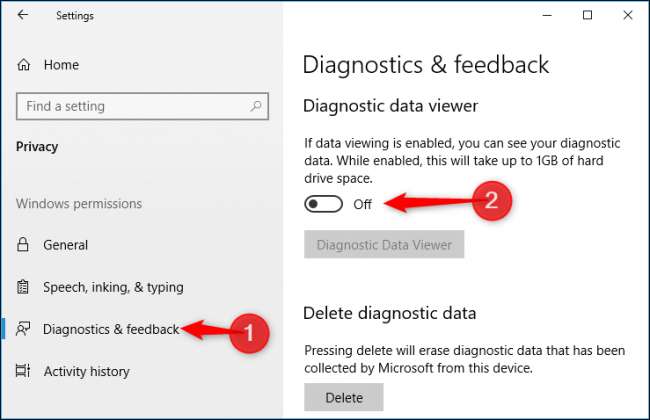
Klicka på knappen "Diagnostisk datavisare" som blir tillgänglig och du tas till Microsoft Store till ladda ner Diagnostic Data Viewer Ansökan. Fortsätt och gör det för att fortsätta.
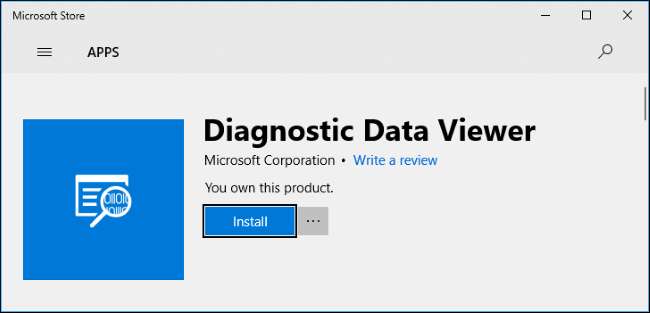
När du har installerat appen kan du antingen klicka på knappen "Diagnostisk datavisare" igen under Inställningar> Sekretess> Diagnostik och återkoppling för att öppna den, eller starta genvägen "Diagnostisk datavisare" som visas i Start-menyn.
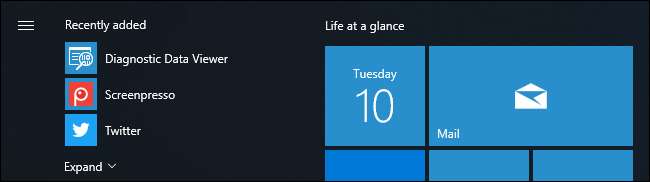
Appen Diagnostic Viewer visar ett stort antal diagnostiska "händelser" i den vänstra rutan. Du kan klicka på en händelse för att se dess detaljer, som innehåller en fullständig kopia av all information som skickas till Microsoft.
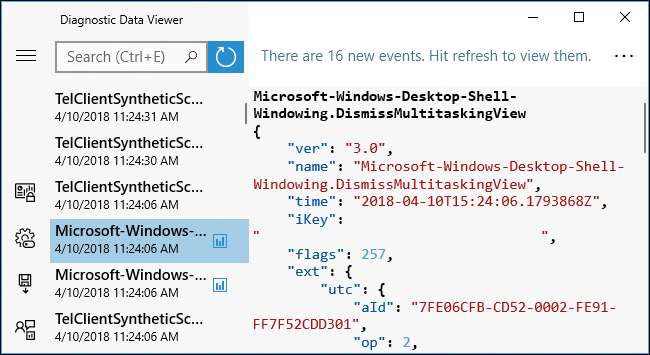
Du kan också använda sökrutan i applikationen för att hitta data som är kopplade till en applikation eller något annat.
Till exempel lanserade vi Microsoft Edge och sökte sedan efter “Edge” i Viewer-programmet. Vi hittade flera händelser associerade med Edge: s lansering och skapande av nya flikar. Detta är den exakta diagnostiska informationen som Windows skickar till Microsoft. Microsoft använder den för att förstå hur bra Edge fungerar och hur ofta människor använder Edge: s olika funktioner.
 n
n
Du kan exportera dessa data till en kommaseparerad fil (CSV) genom att klicka på knappen "Exportera händelser till en .csv-fil" i sidofältet. Det är möjligt att verktyg som skapas i framtiden gör det möjligt för dig att ytterligare analysera dessa data, eller så kan du gräva i det själv.
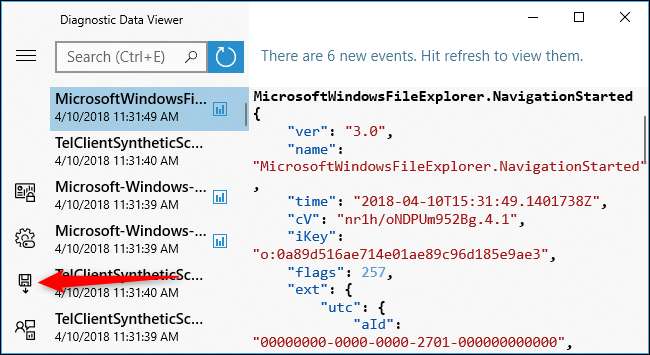
Om du inte planerar att använda den här funktionen regelbundet kan du överväga att gå tillbaka till Inställningar> Sekretess> Diagnostik och återkoppling och vända omkopplaren under Diagnostisk datavisare tillbaka till "Av" -läget. Du sparar upp till en gigabyte lagringsutrymme.
Hur man får Windows att samla in mindre diagnostiska data
Som standard samlar Windows 10 in "fullständiga" diagnostiska data och skickar dem till Microsoft. Om du vill att Windows ska samla in mindre diagnostiska data kan du gå till Inställningar> Sekretess> Diagnostik och återkoppling och välja "Grundläggande" under Diagnosdata. Windows skickar sedan den minsta mängd diagnostiska data som Microsoft behöver. Du kan testa detta genom att titta på Diagnostic Data Viewer och se hur mycket mindre data skickas till Microsoft.
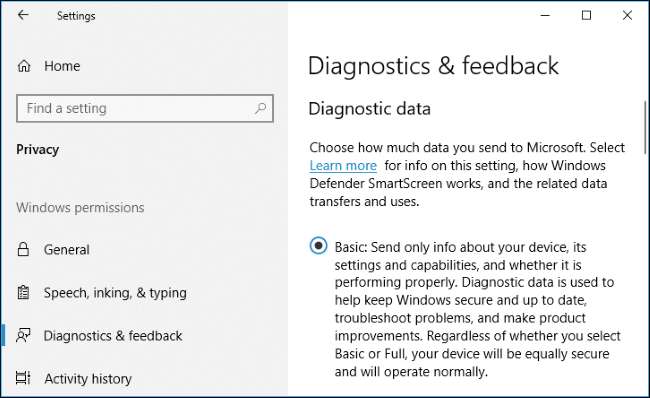
Så här rensar du din dators diagnostiska data från Microsofts servrar
Windows 10 låter dig nu ta bort diagnosdata som samlats in från din dator från Microsofts servrar. För att göra det, gå till Inställningar> Sekretess> Diagnostik och återkoppling, bläddra ner till avsnittet "Radera diagnostikdata" och klicka sedan på "Radera" -knappen.
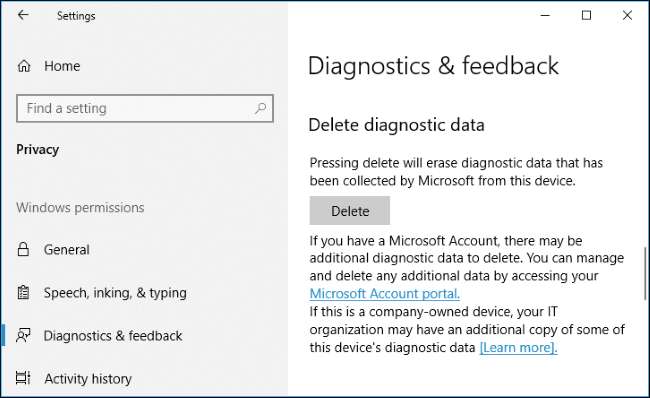
Så här visar du ditt Microsoft-kontos integritetspanel
Microsoft erbjuder också en ny Integritetspanel webbplats som visar annan privat information som är kopplad till ditt Microsoft-konto och låter dig radera den. För att använda den, besök instrumentpanelen och logga in med ditt Microsoft-konto. Du kan också klicka på länken "Microsoft-kontoportal" under avsnittet Radera diagnosdata under Inställningar> Sekretess> Diagnostik och feedback.
Du ser alternativ för att visa och radera din webbläsarhistorik i Microsoft Edge, Bing-sökhistorik, Cortana röstaktivitet, platshistorik och medieaktivitet (vilken musik du lyssnar på och videor du tittar på). Det finns också alternativ för telemetri-relaterad data, inklusive applikations- och tjänsteanvändningshistorik och applikationsprestandadata.
Du kan klicka på länken "Aktivitetshistorik" på sidan för att se mycket av den information Microsoft har associerat med ditt konto.
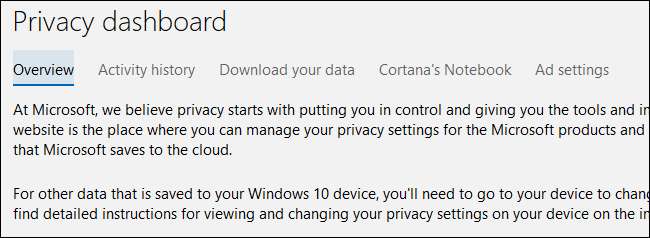
Du kan också ladda ner dina data om du vill ha en helt egen kopia, oavsett anledning.







